Antes de iniciar, será necessário esclarecer alguns dois pontos básicos para não haver dúvidas:
- Você precisará saber o nome do serviço. O serviço não terá o nome, por exemplo, de Windows Defender, mas sim WinDefend.
- Você precisará de permissão de administrador para fazer tal procedimento, porquanto é uma tarefa que somente por ele pode ser autorizada.
Parando um serviço pelo CMD
- Abra o prompt de comando; digite cmd no Menu Executar (atalho: Win+R).
- Digite o seguinte comando: net stop nomedoserviço.
Exemplos:
net stop themes
net stop WinDefend
net stop CryptSvc
Iniciando um serviço pelo CMD
- Abra o prompt de comando; digite cmd no Menu Executar (atalho: Win+R).
- Digite o seguinte comando: net start nomedoserviço.
net start WSearch
net start ProfSvc
net start WcsPlugInService
O que eu faço? Não eu não sei o nome do serviço.
A seguinte questão trata-se da diferença entre o nome de exibição do serviço e o nome do serviço.
O 'nome do serviço' é exibido nas propriedades do mesmo quando você abre o aplicativo services.msc no Windows e é assim que ele aparecerá no Gerenciador de Tarefas do Windows 7 e é assim que ele é lido pelo CMD; entretanto, o 'nome de exibição do serviço', juntamente com uma breve descrição do mesmo, é listado meramente para melhor identificação do usuário ao usar o services.msc.
Para fazer isso faça assim:
- Abra o Menu Executar e digite: services.msc (você também pode usar a barra de pesquisa do Windows 7).

- Em seguida, ao abrir a janela, você verá todos os serviços do Windows listados em ordem alfabética. Dê um duplo clique sobre o serviço que você deseja ver o nome.

- Na janela que abrir, na aba Geral (onde vai estar por padrão), logo abaixo e à frente do título "nome do serviço", você verá o nome do serviço a ser usado no prompt de comando.
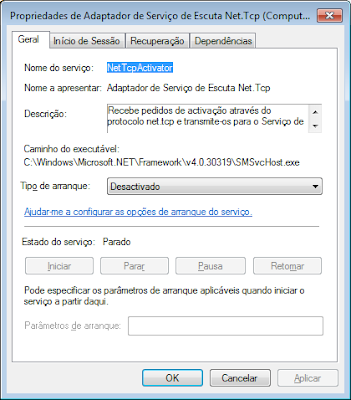
Exemplo:
Nome para Exibição: Spooler de Impressão
Nome do serviço: Spooler
Marcadores: CMD/Prompt de comando